win10系统如何限制应用开启或关闭摄像头?有时,它可能不希望某些应用程序打开电脑上的摄像头。那么应该做哪些设置呢?下面就跟随系统族编辑来看看相关的方法,希望能帮到你。
 操作步骤:
操作步骤:
1.首先,你需要点击win10的“开始”菜单。
2.然后选择“计算机设置”
 3,然后在电脑设置中选择“隐私”选项。
3,然后在电脑设置中选择“隐私”选项。
 4,然后在“隐私”中选择“相机”选项
4,然后在“隐私”中选择“相机”选项
 5.此时默认开启“相机”状态。
5.此时默认开启“相机”状态。
 6.如果你不想使用strike,想关闭它,你只需要用鼠标点击就可以关闭它。此状态下的所有应用程序都不能打开相机应用程序。
6.如果你不想使用strike,想关闭它,你只需要用鼠标点击就可以关闭它。此状态下的所有应用程序都不能打开相机应用程序。
 7.如果你只是想设置一些应用程序启用或关闭。我们先来看看“允许这些应用程序使用我的相机”。
7.如果你只是想设置一些应用程序启用或关闭。我们先来看看“允许这些应用程序使用我的相机”。
 8.可以直接选择此时需要打开或关闭的对应应用。
8.可以直接选择此时需要打开或关闭的对应应用。
 你觉得这个设置在Win10中还是很方便的吗?你可以通过简单的设置来限制相机开启。
你觉得这个设置在Win10中还是很方便的吗?你可以通过简单的设置来限制相机开启。
 以上是关于win10系统如何限制应用开启或关闭相机的详细方法。有此需求的朋友可以参考小编的方法进行操作。更多关于win10系统技能,请关注System 520!
以上是关于win10系统如何限制应用开启或关闭相机的详细方法。有此需求的朋友可以参考小编的方法进行操作。更多关于win10系统技能,请关注System 520!
 小白号
小白号











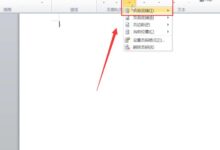




评论前必须登录!
注册